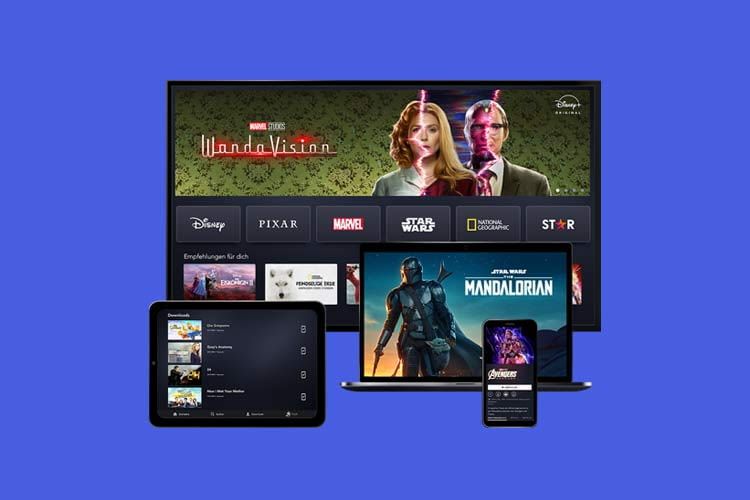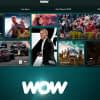Was kostet Disney+?
Disney+ kostet im Monatsabo 8,99 Euro. Für das Jahresabo fallen 89,90 Euro an, wodurch man im Vergleich zur monatlichen Variante 15 Prozent sparen kann. Im Jahresabo sind damit ganze zwei Monate geschenkt. (Stand: 09/2022)
Probezeitraum: Einen kostenlosen Probezeitraum gibt es bei Disney+ nicht. Allerdings bietet der Streamingdienst bis zum 19. September 2022 für Neukunden ein attraktives Sparangebot.
Preisaktion: Wer bis zu diesem Datum ein Abo abschließt, zahlt für den ersten Monat lediglich 1,99 Euro statt 8,99 Euro.
Was ist Disney+?
Disney+ (gesprochen: Disney Plus) ist ein werbefreier, aber kostenpflichtiger Streamingdienst. Neben Zeichentrick Klassikern, wie Susi und Strolch bietet Disney+ auch Animationsfilme von Pixar, Marvel Superheldengeschichten, Star Wars Filme und National Geographic Dokus. Außerdem sind beliebte Serien, wie Scrubs oder Desperate Housewives verfügbar.
Dabei entzieht Disney+ den Konkurrenten Netflix, Amazon Prime und Co. immer mehr Zugriffsrechte auf eigene Inhalte. So kommen Fans von Disney Pixar, Marvel, Star Wars, National Geographic und Star Produktionen nicht um ein zusätzliches Disney+ Abo herum.
| Vorteile Disney Plus | Nachteile Disney Plus |
|---|---|
| gutes Preis-Leistungsverhältnis | kein kostenloser Probemonat |
| optional nutzbare Kindersicherung | |
| GroupWatch Modus für bis zu 6 Freunde | |
| Immer mehr Inhalte mit 4K-Qualität und Dolby Atmos-Sound verfügbar | |
| Gleichzeitiges Streaming auf bis zu 4 Geräten | |
| Download Option für alle Filme und Serien |
Was zeigt Disney Plus?
Der Streamingdienst Disney+ verspricht über 1.000 Filme, Serien und Originale aus insgesamt sechs Bereichen:
- Disney
- Pixar
- Marvel
- Star Wars
- National Geographic
- Star
Über Disney+ sind so z.B. beliebte Disney Klassiker wie Aladdin, Bambi oder das Dschungelbuch, und auch neuere Verfilmungen wie Fluch der Karibik, High Scool Musical oder DESCENDANTS streambar.
Außerdem gehören zum Angebot viele Disney Serien wie die Gummibärenbande, sowie Disney Plus Originals und Marvel Filme bzw. Serien. Darunter z. B. Guardians of the Galaxy, Thor oder der ultimative Spider Man.
Ebenfalls im Disney+ Abo enthalten sind verschiedene Star Wars Filme und beliebte Serien wie American Dad oder Scrubs.
Abgerundet wird die vielfältige Filmauswahl durch National Geographic Serien bzw. Filme wie Apollo: Missions to the Moon.
Praktisch: Die Auswahl an Filmen mit 4K-Qualität und Dolby Atmos-Sound wächst bei Disney+ ständig.
Ist Disney plus monatlich kündbar?
Disney Plus ist jederzeit bis zum aktuellen Abrechnungszeitraum kündbar. (Stand: 09/2022)
Ist bei Disney Plus alles kostenlos?
Nein, für Disney Plus sind Abogebühren fällig. Pro Monat kostet Disney Plus 8,99 Euro und im Jahresabo 89,90. Nutzer sparen sich so im Jahresabo insgesamt zwei Monate. Der kostenlose 7 Tage Disney Plus Probezeitraum ist allerdings nicht mehr verfügbar und galt nur zum Start des Streaming-Dienstes. (Stand: 09/2022)
Was ist der VIP-Zugang?
Nutzer haben die Wahl neben ihrem Disney Plus Abo einen VIP Zugang zu buchen. Er befähigt sie dazu, Inhalte noch vor allen anderen Disney Plus Abonnenten ansehen zu können. Der Zugang zum Film verfällt erst mit der Kündigung des Disney Plus Abos und ist daher mit dem Kauf einer DVD vergleichbar.
Für den Disney+ VIP-Zugang zahlen Nutzer zusätzlichen zur ihren normalen Abokosten nochmals 22 Euro. (Stand: 02/2022)
Zahlungsmethoden für den Disney+ Videostreaming-Dienst
Nutzer des Disney+ Videostreaming-Dienstes können zwischen drei verschiedenen Zahlungsmethoden wählen:
- Kreditkarte (z. B. Visa, Mastercard oder Abokarten)
- PayPal
- Klarna
Was, wenn die Zahlung für Disney+ nicht abgeschlossen werden konnte?
Mitunter kann es vorkommen, dass eine Kreditkartenzahlung an Disney+ nicht abgeschlossen werden konnte. Der Kunde wird in einem solchen Fall mit der Fehlermeldung „Wir konnten deine Zahlung nicht abschließen“ konfrontiert.
Folgende Ursachen sind möglich, wenn es bei Disney+ zu Problemen bei der Zahlung gekommen ist:
- Falsche Postleitzahl – immer wieder kommt es vor, dass Kunden eine fehlerhafte Postleitzahl eingegeben haben. Die eingegebene Zahl mit der auf der Kreditkarte aufgedruckten Postleizahl überprüfen. Rechnungsadresse und Adresse des Kreditkarteninhabers müssen übereinstimmen.
- Falscher Sicherheitscode: Auf der Rückseite der Kreditkarte sind neben dem Unterschriftenfeld drei oder vier kleine Zahlen eingedruckt. Bei diesen handelt es sich um den Sicherheitscode der Kreditkarte. Der Sicherheitscode muss während des Zahlungsvorgangs für Disney+ angegeben werden, wenn Kreditkartenzahlung ausgewählt wurde.
- Ablaufdatum überschritten: Es kann vorkommen, dass das Ablaufdatum, das auf der Kreditkarte angegeben ist, in der Vergangenheit liegt. In dem Fall sollte der Nutzer bei seinem Kreditinstitut nach einer neuen Karte nachfragen.
- Unterschiedliche Geo-Daten: Disney macht die Verfügbarkeit von Disney+ auch vom geografischen Standort abhängig. Stimmt die lokale Rechnungsadresse nicht mit dem verknüpften Land des Besitzers überein, kann der Videostreaming-Dienst Disney+ nicht abonniert werden.
Tipp: Wenn die Kreditkarten Zahlfunktion zu Problemen führt, empfiehlt sich die Bezahlung via PayPal oder Klarna.
Gibt es bei Disney+ Familienkonten oder Mehrfachprofile?
Pro Disney+ Konto können Serien- und Filmfans bis zu sieben Nutzerprofile anlegen. Gleichzeitiges Streamen ist auf maximal vier Geräten möglich. Voraussetzungen, wie beispielsweise dieselbe Adresse sind uns bisher nicht bekannt. Disney+ zeigt sich mit diesem Abo-Modell offen für Account Sharing.
Außerdem können Filmfans virtuelle Filmabende per GroupWatch veranstalten. Die Streams lassen sich dabei mit bis zu 6 Freunden gemeinsam anschauen, pausieren oder zurück spulen. Teilnehmer eines GroupWatch Streams können sogar Reaktionen untereinander teilen. Wichtig: Um GroupWatch-Einladungen zu verschicken oder zu erhalten, ist allerdings ein Abo erforderlich.
Wie viele Geräte können bei Disney+ gleichzeitig streamen?
Mit einem Disney Plus Account können Nutzer auf bis zu vier Geräten gleichzeitig Inhalte streamen.
Mehrere Profile bei Disney+ anlegen und verwalten– so geht‘s
Wir zeigen, wie die Profil-Verwaltung für Disney+ funktioniert.
Für die Erstellung eines neuen Disney+ Profils sind folgende 5 Schritte nötig:
- Am Disney+ Konto anmelden
- Zum Hauptprofil wechseln. Bei einem Smart TV befindet sich das Profil in der linken erweiterten Navigationsleiste, bei einem Mobilgerät unten rechts und im Internetbrowser eines Computers oben rechts im Disney+ Konto.
- Jetzt den Punkt „Profil hinzufügen“ auswählen. Achtung: Bei einem Mobilgerät befindet sich dieser Menüpunkt unter „Profil bearbeiten“.
- Jetzt ein Avatar-Bild auswählen und einen Profilnamen angeben.
- Zuletzt die Schaltfläche „Speichern“ auswählen.
Profilnamen, automatische Wiedergabe, Hintergrundvideo und App Sprache für ein vorhandenes Disney+ Profil in 6 Schritten verwalten:
- Am Disney Plus Account anmelden.
- Auf einem Smart TV bei Disney+ die linke Navigationsleiste erweitern, um zum Punkt „Profil bearbeiten“ zu gelangen. Bei einem Smartphone oder Tablet befindet sich der Menüpunkt unten rechts und auf einem Computer Internetbrowser oben rechts.
- Den Menüpunkt „Profil bearbeiten“ auswählen
- Falls mehrere Profile bestehen, dasjenige auswählen, das geändert werden soll
- Jetzt die gewünschten Profilveränderungen vornehmen
- Mit „Speichern“ abschließen
Ein Kinderprofil bei Disney+ anlegen – so geht’s
Disney+ ist berühmt für seine Kinderinhalte. Damit die jüngeren Familienmitglieder nicht plötzlich bei berüchtigten Marvel Schurken oder Superhelden landen, die nicht für Kinderaugen geeignet sind, gibt es die Möglichkeit Kinderprofile zu erstellen. In nur 6 Schritten ist lässt sich bei Disney+ ein Kinderprofil anlegen:
- Das Disney+ Profil öffnen. Bei einem Smart TV dazu die Navigationsleiste erweitern, auf einem Smartphone befindet sich das Profil in der App unten rechts und bei einem Computer Internetbrowser oben rechts.
- Den Punkt „Profil hinzufügen“ antippen.
- Ein Avatar-Bild für das Kind auswählen.
- Jetzt einen Profilnamen vergeben.
- Den Punkt „Kinderprofil“ aktivieren, indem man den Schieberegler nach rechts auf „Ein“ schiebt.
- Die Einstellungen mit „Speichern“ quittieren.
Worüber kann ich Disney+ streamen?
Filme und Serien von Disney + können Nutzer über Internetbrowser wie Chrome, Firefox, Internet Explorer und Safari streamen. Zudem unterstützt Disney + Android- und iOS Geräte über die kostenlose Disney+ App (Android | iOS). Das Streamen über Smart TVs oder Spielekonsolen wie Xbox One oder PlayStation 4 ist ebenfalls möglich. Wer beispielsweise einen Amazon Fire TV Stick oder Chromecast besitzt, kann ebenfalls Inhalte von Disney+ genießen.
Zusammengefasst bedeutet dies:
- Browser: Chrome, Explorer, Safari, Firefox, Chrome-OS
- Andere Betriebssysteme: Smart TVs, Gaming Konsolen, Linux-Geräte, mobile Android und iOS Geräte
- Apps: Disney Plus App (Android | iOS) für Smartphone oder Tablet, auf Smart TVs ebenfalls als Download verfügbar, z. B. Sharp AQUOS oder Sony Bravia Fernseher. Selbes gilt für TV-Streaming Boxen, z. B. Mi Box. WebOS auf LG TVs (Modelle ab 2016), Samsung TVs mit Tizen (Modelle ab 2016) und alle Amazon Fire Geräte
- Streaming Sticks: z. B. Amazon Fire TV Sticks, Apple TV, Google Chromecast, MagentaTV Stick
- Gaming Konsolen: z. B. Xbox One und Sony Playstation 4
Disney+ Streaming über Windows Internetbrowser – Chrome, Firefox & Explorer
Windows Nutzer können unter mehreren Browser-Typen auswählen. Zur Verfügung stehen Chrome 75+ unter Windows 7 oder höher sowie Chrome 10 unter Windows 10. Firefox-Nutzer können ihren Lieblings-Browser ab Windows 7 nutzen. Microsofts eigener Browser Internet Explorer 11 unterstützt den Disney Plus Streaming-Dienst ab Windows 8.1 oder höher.
Disney+ Streaming über Browser auf MacOS Geräten – Safari & Firefox
Wer noch das unter dem Namen Sierra bekannte MacOS in Version 10.12 im Einsatz hat, kann über den Safari Browser (Version 11 oder höher) ebenso auf das Disney Plus Angebot zugreifen wie Nutzer von Firefox 68+. Letzterer unterstützt das Disney Streaming ab MacOS 10.9 oder höher.
Disney+ Streaming über Browser auf Chrom-OS Geräten
Auch wenn Chrom-OS Geräte eher ein Nischendasein fristen, müssen auch diese Nutzer nicht auf Disney Plus verzichten. Ab Chrome OS 79 ist der Streaming-Dienst auf Chrome OS Geräten per Browser streambar.
Disney+ Streaming über Browser anderer Betriebssysteme
Unter „Andere Betriebssysteme“ fasst Disney Browser auf Smart TVs, Gaming-Konsolen, Linux-Geräten oder mobilen Android- und iOS Geräten zusammen. Die schlechte Nachricht: Ein Streamen per Browser ist mit den vorgenannten Geräten nicht möglich.
Für alle Browser-Streaming-Möglichkeiten ist Highspeed-Internet nötig. Wer die Inhalte auf einen externen Bildschirm streamen will, sollte sicherstellen, dass dieser für das Ansehen von HD-Inhalten das Verschlüsselungssystem HDCP unterstützt.
Disney+ Empfang über Mobilgeräte und Tablets via App
Wer viel unterwegs ist und mit leichtem Gepäck reist, hat oft nur das Smartphone oder ein Tablet dabei. Hier bietet sich die Möglichkeit Disney Plus via App zu empfangen. Folgende Möglichkeiten stehen zur Verfügung:
Disney+ über App auf mobilen Android Geräten streamen
Android Nutzer können Disney Plus auf ihren Smartphones oder Tablets streamen, wenn diese über Android OS 5.0 (Lollipop) oder höher verfügen. Weiterhin ist die Android App Disney+ nötig.
Disney+ über App auf mobilen Apple Geräten streamen
Wer mit einem Apple iPad oder per iPhone Disney Plus schauen will, muss über ein iOS bzw. iPadOS 11.0 oder höher verfügen.
Disney+ über Smart TVs mit vorinstallieren oder heruntergeladenen Apps streamen
Smart TVs sind mittlerweile der Standard in deutschen Wohnzimmern. Vor allem Googles Android OS mit Chrome Technologie wird bereits oft von Herstellern in die Geräte integriert.
Welche Android-TV Geräte werden von Disney+ unterstützt?
Allen TV Freunden, die einen Android TV oder eine Android Set-Top-Box besitzen, steht im Google Play Store die Disney+ Android App zum Herunterladen und zur anschließenden Installation zur Verfügung. Unterstützt werden z. B. Sharp AQUOS und Sony Bravia Fernseher oder Set-Top-Boxen wie NVIDIA SHIELD TV oder die Mi Box.
Für die optimale Nutzung sollten folgende Voraussetzungen erfüllt sein:
- Highspeed-Internetverbindung
- Android OS Version 5.0 oder höher
- Für 4K UHD TVs und HDR Inhalte müssen die Smart TVs zudem den Kopierschutz HDCP 2.2 unterstützten
Disney+ mit LG WebOS Smart TVs streamen
Wer einen LG TV zuhause stehen hat, kann die Streaming Inhalte von Disney Plus empfangen, wenn es sich um ein Modell ab 2016 oder später handelt und der TV mit LGs WebOS 3.0 oder höher zusammenarbeitet. Für 4K Inhalte ist eine HDMI Schnittstelle mit HDCP 2.2 Unterstützung nötig.
LG TVs, die noch NetCast OS verwenden unterstützen Disney Plus leider nicht. Auch der Umweg über den im LG Fernseher integrierten Smart TV Browser ist versperrt. Einen Ausweg bieten allerdings Streaming-Sticks, wie der Amazon Fire TV 4K.
Disney+ mit Samsung Smart TVs streamen
Für Besitzer eines Samsung Fernsehers, die Disney+ streamen wollen, gilt ähnliches wie für LG: Unterstützt werden TV Modelle ab 2016 oder später mit dem Samsung TV Betriebssystem Tizen. Voraussetzung ist zudem eine HD-Video-Unterstützung. Ältere Modelle, die noch mit dem Orsay Betriebssystem ausgestattet wurden, werden leider nicht unterstützt. Das gilt auch über das Streamen über den integrierten TV Browser.
Auch bei den Samsung TVs gilt für das Video-Streaming, dass für 4K Inhalte eine HDMI Schnittstelle mit HDCP 2.2 Unterstützung nötig ist.
Disney+ mit Streaming-Boxen, -Sticks sowie Gaming Konsolen ansehen
Neben Fernseher und Computer bieten mittlerweile auch Spielekonsolen sowie Streaming Boxen und -Sticks die Möglichkeit, Inhalte aus dem Internet zu streamen. Dazu zählen zum Beispiel Amazon Fire TV, Apple TV, Google Chromecast oder die Gaming Konsolen Microsoft Xbox One und Sony PlayStation 4.
Disney+ mit Amazon Fire TV verwenden
Alle Amazon Fire TV Geräte werden von Disney+ unterstützt. Das gleiche gilt für Smart TVs der Fire TV Edition, z. B. die Grundig Fire TV Fernseher.
Disney+ mit Apple AirPlay ansehen?
Der Streaming Service Disney Plus unterstützt Apple AirPlay auf folgenden iOS Geräten:
- Apple TV mit tvOS 11.0 oder höher
- Apple TV der dritten und vierten Generation
- Auf TVs, die Apple AirPlay 2 kompatibel sind
Disney+ mit Apple TV ansehen
Besitzer eines Apple TV HD oder Apple TV 4K können den Disney+ Streaming Dienst nutzen, vorausgesetzt die Geräte verfügen über Apples Betriebssystem tvOS 11.0 oder höher.
Wie bei den Smart TVs müssen die Endgeräte HDCP unterstützen, für 4K Inhalte oder HDR ist eine HDCP 2.2 Unterstützung nötig. Zudem wird eine Highspeed-Internetverbindung benötigt.
Nicht unterstützt werden Apple TV Geräte der ersten, zweiten und dritten Generation.
Disney+ Streaming auf einem Chromebook
Verfügt das Chromebook über einen nativen Chromebook-Browser, können Disney+ Inhalte gestreamt werden. Alternativ lässt sich die Disney+ Android-App auf das Chromebook herunterladen und die Inhalte dann bequem darüber ansehen.
Kann man Disney+ über Google Chromecast streamen?
Der Streamingdienst Disney+ kann von Nutzern über iOS und Android Geräte auf den Chromecast übertragen werden. Möglich ist auch die Weiterleitung über einen Google Chrome Browser an das Chromecast Gerät. Voraussetzung ist allerdings, dass die Geräte die Disney+ Mindestanforderungen erfüllen. Dazu gehört eine Highspeed Internetverbindung sowie Unterstützung des Kopierschutzes HDCP 2.2 für 4K und HDR Inhalte.
Folgende Chromecast Geräte werden von Disney+ unterstützt:
- Die Streaming Sticks Google Chromecast ab der 1. Version
- Die Smart Displays Google Nest Hub und Google Nest Hub Max
- Android-Geräte
- Viszio Smart TVs mit integriertem Chromecast
Disney+ über eine PlayStation 4 streamen
Das Streamen von Disney+ über eine PlayStation 4 Spielekonsole ist kein Problem. Folgende Modelle werden unterstützt:
- PlayStation 4 Pro
- PlayStation 4 Slim
- PlayStation 4
Auch bei der PlayStation 4 gelten die bereits erwähnten Mindestanforderungen. Für eine 4K und HDR-Unterstützung sollte der TV deshalb HDCP 2.2 unterstützen. Zudem empfiehlt Disney einen Internetanschluss mit hoher Bandbreite.
Disney+ über XBox One Spielekonsole streamen
Neben Playstation 4 unterstützt Disney+ auch folgende XBox One Spielekonsolen:
- Xbox One
- Xbox One 5
- Xbox One X
Wie bereits bei der Playstation müssen auch bei der Xbox One die angeschlossenen TVs für 4K und HDR Wiedergabe den Kopierschutz HDCP 2.2 unterstützen.
Diney+ über dem MagentaTV Stick der Telekom streamen
Auf dem Streaming Stick MagentaTV der Deutschen Telekom ist die Disney+ App bereits vorinstalliert.
So funktioniert die Anmeldung bei Disney+
Um möglichst schnell in das Disney+ Streaming-Vergnügen einsteigen zu können, haben wir die Anmeldungs-Prozedur für die wichtigsten Geräte zusammengefasst.
Disney+ Anmeldung über den Internetbrowser- so geht‘s
Für die Anmeldung über den Internetbrowser sind folgende 6 Schritte nötig:
- Im Internetbrowser zur Seite disneyplus.com surfen.
- Auf der Seite die Aktion „Jetzt registrieren“ auswählen.
- Die E-Mail-Adresse und ein Passwort für Disney+ angeben.
- Die Art des Abonnements wählen. Zur Auswahl stehen Monats- und Jahres-Abo.
- Jetzt gültige Zahlungsdaten angaben.
- Den Punkt „Mit dem Streamen beginnen“ auswählen.
Disney+ Anmeldung über das Mobilgerät – so geht’s
Wer sich über ein Mobilgerät am Disney+ Streaming-Service anmelden will, muss folgende 6 Schritte gehen:
- Auf dem Mobilgerät die Disney+ App (Android | iOS) herunterladen und installieren.
- Die Disney+ App öffnen und den Punkt „Jetzt registrieren auswählen“.
- E-Mail-Adresse und Passwort für den Streaming-Service eingeben.
- Wählen, ob man ein monatliches oder jährliches Abo abschließen will.
- Abo per In-App-Kauf abschließen.
- Den Knopf „Mit dem Streaming beginnen“ aktivieren.
Disney+ Anmeldung über Apple TV – so geht’s
Nutzer von Apple TV nehmen die Anmeldung zum Disney+ Streaming Service in folgenden 6 Schritten vor.
- Apple TV starten und im Apple App Store die Disney+ App herunterladen und öffnen.
- Den Menüpunkt „Anmelden“ auswählen.
- E-Mail Adresse und Passwort vergeben.
- Entscheiden, ob ein Jahres- oder Montas-Abo abgeschlossen werden soll.
- Das Abo via In-App-Kauf abschließen.
- Mit dem Auswahlpunkt „Mit dem Streamen beginnen“ das Disney Filmvergnügen starten.
Disney+ Anmeldung über PlayStation 4 vornehmen – so geht’s
Die Anmeldung für den Disney+ Streaming Service über PlayStation 4 erfolgt über folgende 6 Schritte:
- Im Internet zur Seite disneyplus.com/ps4 surfen.
- Eine gültige E-Mail-Adresse angeben sowie ein Passwort vergeben.
- Auf der Playstation 4 in den App Store gehen und die Disney+ App herunterladen.
- Die Disney+ App öffnen und den Punkt „Anmeldung über PS4“ auswählen.
- Jetzt mit der zuvor angegebenen E-Mail-Adresse und dem vergebenen Passwort anmelden.
- Den Punkt „Mit dem Streamen beginnen“ anwählen.
Disney+ Anmeldung über Xbox One – so geht’s
Für die Disney+ Anmeldung über die Xbox One Spielekonsole sind folgende 7 Schritte notwendig:
- Im Internet die Seite disneyplus.com/xbox aufrufen.
- Im Anmeldeschirm die E-Mail-Adresse eingeben und ein Passwort vergeben.
- Xbox One Spielekonsole öffnen und den dazugehörigen App Store auswählen.
- Die Disney+ App herunterladen und danach öffnen.
- Anmeldung über Xbox One auswählen.
- Mit den anfangs vergebenen Kontodaten anmelden.
- „Mit dem Streamen beginnen“ auswählen.
Disney+ Anmeldung über einen Samsung Smart TV – so geht‘s
Samsung TVs sind sehr beliebt, weshalb das Disney+ Streaming-Angebot für viele Samsung Fernseher-Modelle verfügbar ist. Die Anmeldung erfolgt in X Schritten:
- Über einen Browser die Web-Seite disneyplus.com/samsung aufrufen.
- In der Anmeldemaske eine gültige E-Mail-Adresse sowie ein Passwort für die Anmeldung vergeben.
- Auf dem Samsung Smart Home TV den Samsung Smart Hub aufrufen und „Apps“ auswählen. Dort nach der Disney+ App suchen und installieren.
- Die Disney+ App am Samsung Fernseher öffnen und „Anmelden“ auswählen.
- E-Mail und Passwort angeben.
- Den Punkt „Mit dem Streamen beginnen“ auswählen.
Disney+ Anmeldung über Amazon Fire TV – so geht’s
- Fire TV Gerät einschalten und zum App Store wechseln.
- Die Disney+ App herunterladen und installieren.
- Jetzt die Disney+ App öffnen und den Punkt „Registrieren“ auswählen.
- E-Mail-Adresse und Passwort vergeben und mit einem In-App-Kauf das Disney+ Abo abschließen.
- Danach den Punkt „Mit dem Streamen beginnen“ auswählen.
Die mit * gekennzeichneten Links sind sogenannte Affiliate Links. Kommt über einen solchen Link ein Einkauf zustande, werden wir mit einer Provision beteiligt. Für Sie entstehen dabei keine Mehrkosten.
Wir haben Kooperationen mit verschiedenen Partnern. Unter anderem verdienen wir als Amazon-Partner an qualifizierten Verkäufen.